Verwalten Sie Ihren Google Kalender mit Cortana in Windows 10
Windows 10 enthält eine integrierte Kalender-App undWenn Sie ein Google Kalender-Nutzer sind, möchten Sie die beiden möglicherweise verbinden. Möglicherweise verwenden Sie Google for Work und Windows für persönliche Aktivitäten oder umgekehrt. Im Folgenden erfahren Sie, wie Sie Ihren Google Kalender in Windows 10 integrieren, damit Sie mit Cortana Termine erstellen und bearbeiten können.
Verwenden Sie Google Kalender mit Cortana in Windows 10
Als Erstes müssen Sie Ihren Google Kalender mit der Windows-Kalender-App verbinden. Starten Sie dazu die Kalender-App in Windows und wählen Sie Einstellungen (Zahnradsymbol)> Konten verwalten> Konto hinzufügen. Dann, wenn die Wähle einen Account Bildschirm erscheint auswählen Google.

Dann werden Sie aufgefordert, sich mit Ihrem anzumeldenAnmeldeinformationen für das Google-Konto. Beachten Sie, dass Sie diesen Schritt auch ausführen müssen, wenn Sie die Bestätigung in zwei Schritten in Ihrem Google-Konto aktiviert haben (und wir hoffen, dass Sie dies tun). Gewähren Sie Windows die Berechtigung für Ihre Google-Kontoinformationen.
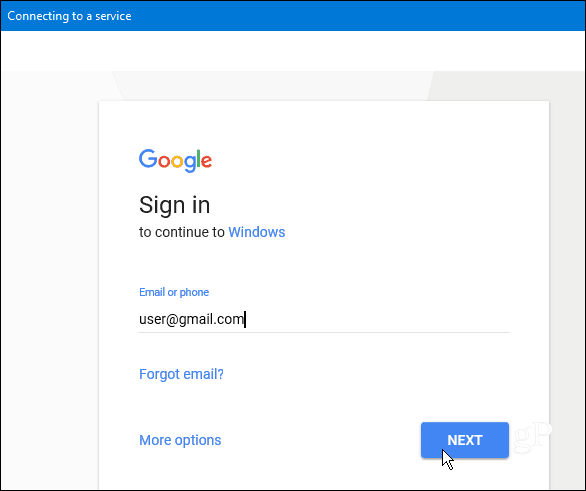
Sobald alles erfolgreich eingerichtet wurde, wird angezeigtdass Ihre Google-Kalenderinformationen mit dem Windows 10-Kalender synchronisiert werden. Von nun an können Sie Cortana auffordern, einen Termin zu vereinbaren und die von Cortana geforderten Informationen wie den Namen des Ereignisses, das Datum und die Uhrzeit einzuhalten. Sowohl der Google- als auch der Windows 10-Kalender bleiben synchron.
Eine andere coole Sache, die Sie tun können, ist zu fragen, ist "Cortana, was steht heute auf meinem Programm?" Es öffnet sich ein Fenster, in dem Sie Ihre anzeigen könnenEreignisse aus all Ihren synchronisierten Kalendern. Sie können auch festlegen, wie oft Ihr Kalender synchronisiert werden soll, indem Sie den Bildschirm für die Kontoeinstellungen verwenden, der standardmäßig auf alle zwei Stunden eingestellt ist.
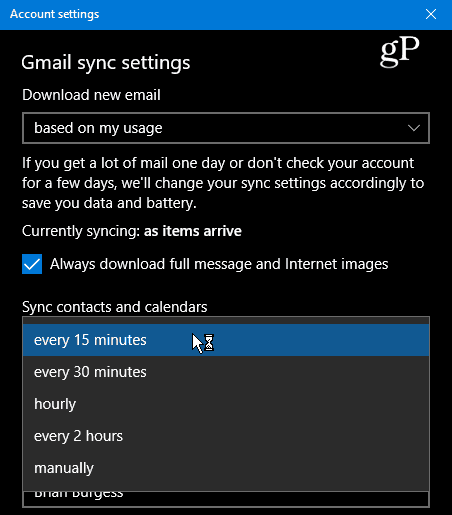
Ein paar andere Dinge, auf die hier hingewiesen werden muss. Beachten Sie zunächst, dass die Mail- und Kalender-Apps zwar getrennt zu sein scheinen, aber unter der Haube ziemlich gut miteinander verbunden sind. Daher werden Ihre Google Mail-Nachrichten und -Kontakte auch mit der Windows Mail-App synchronisiert.
Wenn Sie dies jedoch nicht möchten, können Sie Anpassungen vornehmen, indem Sie in der Windows Mail-App mit der rechten Maustaste auf Ihr Google Mail-Konto klicken und zu wechseln Kontoeinstellungen> Mailbox-Synchronisierungseinstellungen ändern. Scrollen Sie nach unten und unter Synchronisierungsoptionen können Sie E-Mails und Kontakte deaktivieren und einfach Ihren Kalender eingeschaltet lassen. Sie können auch das Verhalten bei der Synchronisierung Ihrer Google-Inhalte optimieren.
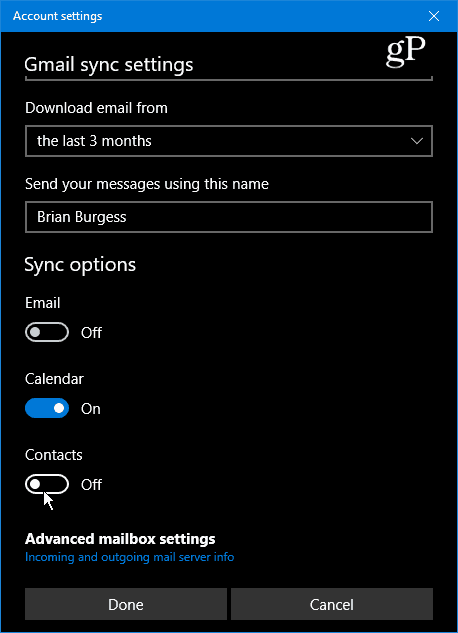
Verwenden Sie Cortana, um Ihre täglichen Aktivitäten in mehreren Kalendern zu verwalten? Hinterlassen Sie unten einen Kommentar und teilen Sie uns mit, wie Sie Cortana und Windows 10 verwenden, um den ganzen Tag über produktiv zu bleiben.










Hinterlasse einen Kommentar